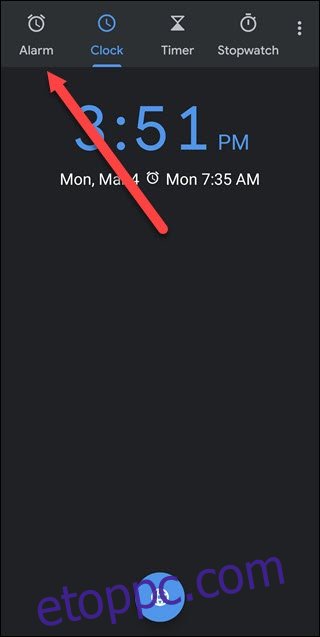Ha Android telefonja az ébresztőóra, sokkal okosabbá teheti. A Google Óra alkalmazásában mostantól Google Asszisztens-alapú rutinok találhatók, amelyek vezérelhetik okosotthonát, vagy lejátszhatják a kívánt hangot, amikor reggel felébred.
Tartalomjegyzék
Szerezzen rutinokat Google Home nélkül
A riasztásokkal kapcsolatos talán legjelentősebb probléma az, hogy könnyen elhalaszthatók – többször is. És mielőtt észrevenné, elkésik, kihagyja a reggelit, és egy zöld lámpasorban reménykedik, hogy ne késsen el a munkából ezen a héten ötödik napján.
A Smarthome rutinok segíthetnek ezen a problémán; valójában az automatizálás még mindig az okosotthonok igazi szuperereje. Reggeli rutinnal egy hangos asszisztens köszönthet, felkapcsolhatja a villanyt, felemelheti az árnyékolókat, és elkezdheti a híreket olvasni vagy zenélni. Még ha elhalasztja is az ébresztőt, a villogó fények és a zene segít felébredni.
De ha nincs Google Home-ja, Lenovo intelligens óra, vagy az Amazon Echo – vagy nem szeretne ilyen eszközt a hálószobájában –, akkor a rutin bármelyik hangrészét elveszíti. Ha Androidot használ, a Google Óra ébresztő funkciójának frissítésének köszönhetően Google Home nélkül is futtathat rutinokat a hálószobájában. És meglehetősen egyszerű a használata.
Sajnos ez a funkció a Google Clock alkalmazás része, amely iPhone-on nem érhető el. Ehhez Android telefonra van szükség.
Rutinok hozzáadása a Google órához
Rutin hozzáadásához nyissa meg a Google Óra alkalmazást, és koppintson a „Riasztások” elemre a képernyő tetején.
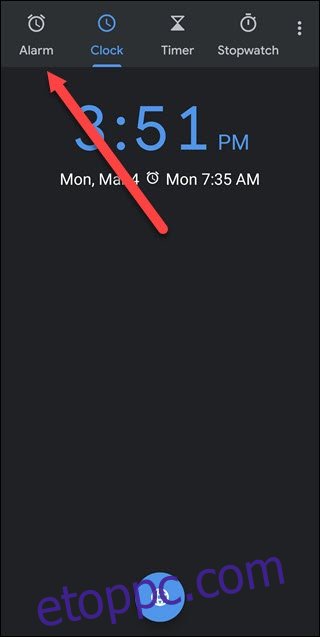
Ha már van riasztása, amelyet használni szeretne, koppintson a lefelé mutató nyílra. Ellenkező esetben érintse meg a plusz szimbólumot új riasztás létrehozásához.
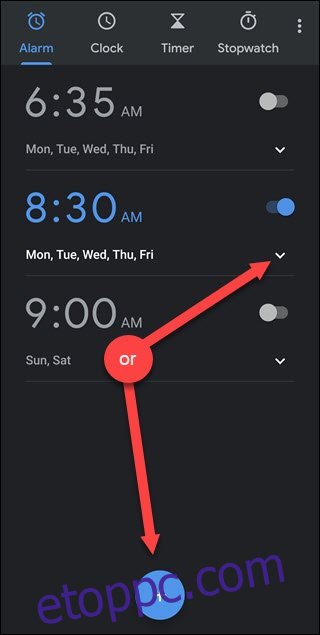
Akárhogy is, most látnia kell a „Google Asszisztensi rutin” lehetőséget. Érintse meg a „+” gombot a „Google Asszisztens” rutintól jobbra, hogy rutint adjon az adott riasztáshoz.
Ha nem látja ezt a lehetőséget, be kell állítania a Google Asszisztenst a Google Keresésben. Ugorjon a következő szakaszra, és kövesse a beállítási utasításokat.
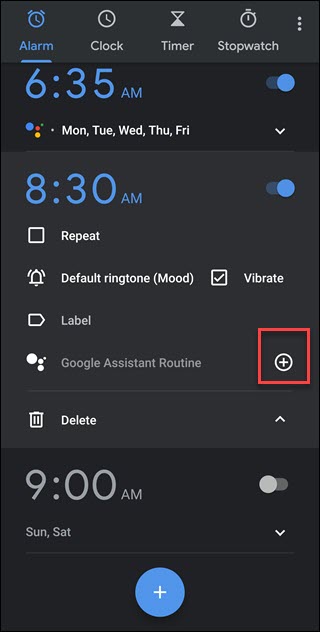
Érintse meg a „Rutin beállítása” gombot.
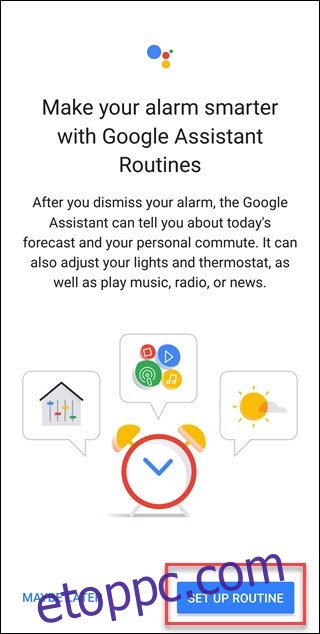
A képernyőn megjelenő lehetőségek segítségével mondja el a Google Segédnek, hogy mit szeretne. Jelölje be a kívánt lehetőségeket, például a „Lámpák, csatlakozók és egyebek beállítása”, „Termosztát beállítása”, „Mondd el az időjárást” vagy „Mondd el a mai emlékeztetőket”. A „Sorrend módosítása” opciót is megérintve meghatározhatja az események sorrendjét, például az ingázási információkat az időjárás előtt olvassa be.
Amikor a Google Asszisztens befejeződött, híreket, podcastokat, hangoskönyvet vagy semmit sem fog lejátszani. Érintsen meg egy lehetőséget az „És majd játsszon” alatt a kívánt beállítás kiválasztásához.
Ha rendszeresen elnémítja a telefont, ellenőrizze a felső „Média hangerejének beállítása” opciót is, különben nem hall semmit, mert a telefon el van némítva.
Ha végzett, koppintson a pipára a képernyő jobb felső sarkában.
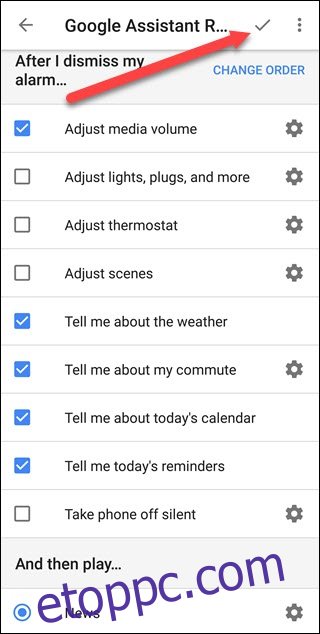
Érintse meg az „Engedélyezés” lehetőséget, hogy a Google Asszisztensnek hozzáférést biztosítson a lezárási képernyőhöz. Így a Segéd akkor is lejátssza a rutinját, amikor telefonja le van zárva.
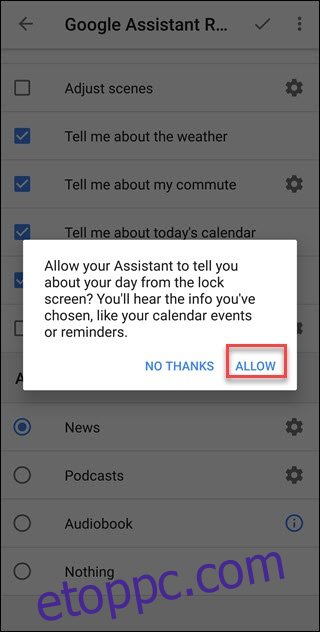
Minden készen áll! Amikor megszólal az ébresztő, minden a megszokott módon indul. De ha elveted a riasztást, beindul a rutinod.
Ha nem hall semmit, valószínűleg el van némítva a telefon média hangereje. A probléma megelőzése érdekében módosítsa a rutint, és engedélyezze az „Adjust Media Volume” opciót.
A Google Asszisztens-rutinok engedélyezése az Órában
Ha nem látja a lehetőséget az Óra alkalmazásban, kövesse az alábbi utasításokat az engedélyezéséhez.
Nyissa meg a Google Keresést, és ha a rendszer kéri, koppintson az igen gombra a Google Asszisztens beállításához. Ha nem látja ezt az üzenetet, koppintson a „Továbbiak”, majd a „Beállítások” elemre.
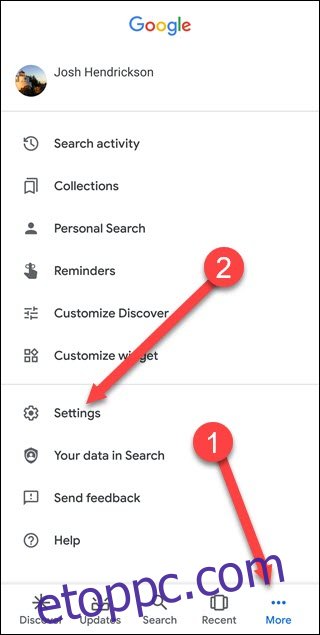
Érintse meg a „Google Asszisztenst” a Beállítások képernyőn.
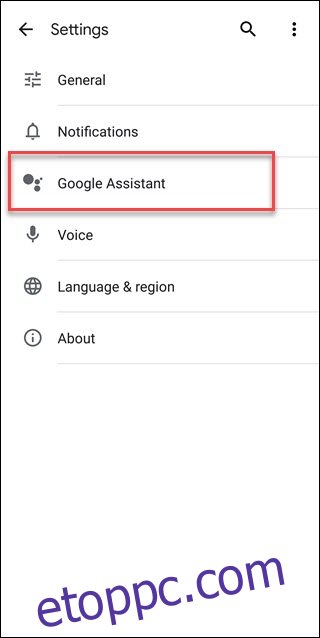
Koppintson az „Asszisztens” fülre, görgessen le, és koppintson a „Telefon” elemre az „Asszisztens eszközök” alatt.
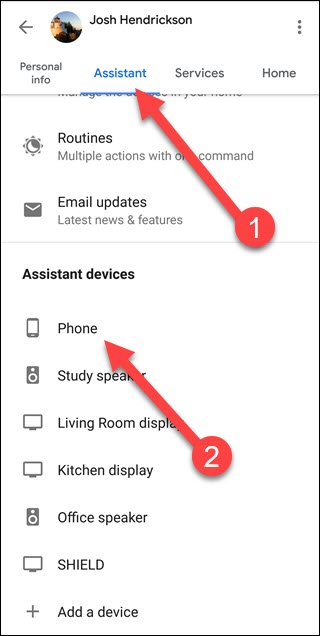
Engedélyezze a „Google Asszisztens” opciót a kapcsoló megérintésével.
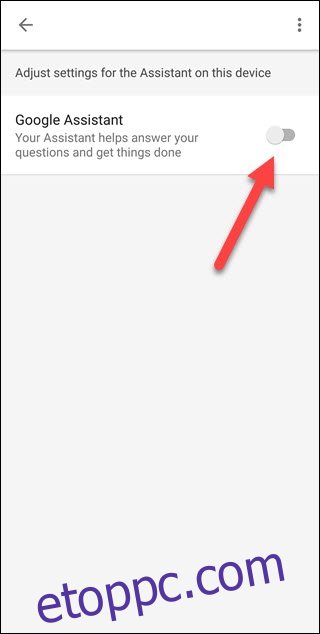
Kövesse az utasításokat a Google Asszisztens beállításának befejezéséhez. Ha végzett, térjen vissza az Alarm alkalmazáshoz, és állítsa be a rutinjait.